Hoe verwijdert u Extreme New Tab browser hijacker
Browser HijackerOok bekend als: extremenewtab.com doorverwijzing
Doe een gratis scan en controleer of uw computer is geïnfecteerd.
VERWIJDER HET NUOm het volledige product te kunnen gebruiken moet u een licentie van Combo Cleaner kopen. Beperkte proefperiode van 7 dagen beschikbaar. Combo Cleaner is eigendom van en wordt beheerd door RCS LT, het moederbedrijf van PCRisk.
Wat voor soort programma is Extreme New Tab?
Bij nader onderzoek is de conclusie dat Extreme New Tab een browser hijacker is die ontworpen is om gebruikers te dwingen extremenewtab.com te bezoeken (gebruiken). Extreme New Tab doet dit door de instellingen van de webbrowser waaraan het is toegevoegd te wijzigen. Gewoonlijk downloaden gebruikers dergelijke apps zonder de ware functionaliteit ervan te kennen.
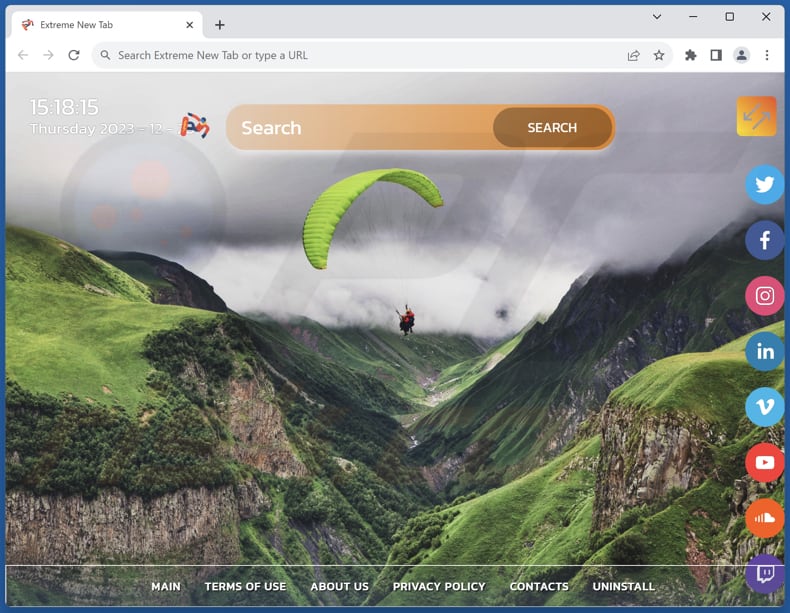
Extreme New Tab browser hijacker overzicht
Extreme New Tab maakt extremenewtab.com de standaard zoekmachine, startpagina en nieuwe tabbladpagina. Gebruikers worden dus gedwongen om extremenewtab.com te bezoeken wanneer ze een gekaapte browser openen, een nieuw tabblad openen en een zoekopdracht uitvoeren via de zoekbalk van de browser. Extremenewtab.com is een valse zoekmachine die geen resultaten genereert.
In plaats daarvan leidt extremenewtab.com gebruikers om naar bing.com. Het toont resultaten die zijn gegenereerd door Bing, een legitieme zoekmachine die eigendom is van Microsoft. Nep-zoekmachines kunnen echter persoonlijke informatie verzamelen en misbruiken. Dit kunnen zoekopdrachten, surfgewoonten en mogelijk gevoelige informatie zijn, die kunnen worden gebruikt voor gerichte advertenties of andere schadelijke doeleinden.
Bovendien kan het klikken op zoekresultaten van valse zoekmachines gebruikers naar phishing-websites of sites met malware leiden. Deze sites kunnen aanzienlijke veiligheidsrisico's vormen voor uw computer, omdat ze kunnen proberen kwetsbaarheden uit te buiten of gebruikers kunnen verleiden tot het downloaden van schadelijke software.
Daarnaast hebben valse zoekmachines vaak niet de robuuste functies en algoritmen die legitieme zoekmachines gebruiken om nauwkeurige en relevante zoekresultaten te bieden. Dit kan leiden tot een ondermaatse zoekervaring en het moeilijk maken om de informatie te vinden die gebruikers zoeken.
| Naam | Extreme New Tab |
| Type bedreiging | Browser Hijacker, Redirect, Search Hijacker, Toolbar, Ongewenst nieuw tabblad |
| Browser Extensie(s) | Extreme New Tab |
| Veronderstelde functionaliteit | Verbeterde browse-ervaring |
| Gepromote URL | extremenewtab.com |
| Detectienamen (extremenewtab.com) | N/A (VirusTotal) |
| Dienend IP Adres (extremenewtab.com) | 172.67.140.17 |
| Aangetaste browserinstellingen | Homepage, URL nieuw tabblad, standaard zoekmachine |
| Symptomen | Gemanipuleerde instellingen van de internetbrowser (startpagina, standaard internetzoekmachine, instellingen nieuwe tabbladen). Gebruikers worden gedwongen om de website van de kaper te bezoeken en op internet te zoeken met hun zoekmachines. |
| Verspreidingsmethodes | Misleidende pop-upadvertenties, gratis software-installaties (bundeling), valse Flash Player-installaties. |
| Schade | Volgen van internetbrowsers (mogelijke privacyproblemen), weergeven van ongewenste advertenties, omleidingen naar dubieuze websites. |
| Malware verwijderen (Windows) |
Om mogelijke malware-infecties te verwijderen, scant u uw computer met legitieme antivirussoftware. Onze beveiligingsonderzoekers raden aan Combo Cleaner te gebruiken. Combo Cleaner voor Windows DownloadenGratis scanner die controleert of uw computer geïnfecteerd is. Om het volledige product te kunnen gebruiken moet u een licentie van Combo Cleaner kopen. Beperkte proefperiode van 7 dagen beschikbaar. Combo Cleaner is eigendom van en wordt beheerd door RCS LT, het moederbedrijf van PCRisk. |
Conclusie
Tot slot vormen browser hijackers een bedreiging voor de integriteit, privacy en veiligheid van de online ervaringen van gebruikers. Deze opdringerige stukjes software manipuleren browserinstellingen en leiden gebruikers om naar ongewenste websites, vaak met de bedoeling om inkomsten te genereren via advertenties, persoonlijke gegevens te verzamelen of schadelijke inhoud te promoten.
De impact van browser hijackers gaat verder dan alleen ongemak, omdat ze de betrouwbaarheid van zoekresultaten in gevaar brengen, gebruikers blootstellen aan potentiële beveiligingsrisico's en de betrouwbaarheid van online activiteiten ondermijnen. Voorbeelden van apps die functioneren als Extreme New Tab zijn Dragon Search, Search Potato en K Searches.
Hoe heeft Extreme New Tab zich op uw computer geïnstalleerd?
Het komt vaak voor dat gratis toepassingen tijdens het installatieproces gebundeld worden met extra software. Het is mogelijk dat gebruikers de selectie van de extra toepassingen niet ongedaan maken, wat leidt tot hun onbedoelde installatie. Misleidende advertenties kunnen ook ontworpen zijn om gebruikers te verleiden om te klikken en ongewenste toepassingen te installeren.
Op bepaalde websites kunnen valse downloadknoppen lijken op legitieme knoppen, waardoor gebruikers ongewenste software onbedoeld downloaden en installeren. Ook het bezoeken van gecompromitteerde of kwaadaardige websites kan automatische downloads activeren zonder toestemming van de gebruiker.
Hoe vermijdt u de installatie van browser hijackers?
Wees voorzichtig met het downloaden van software, vooral van onbekende bronnen. Het lezen van gebruikersbeoordelingen, het gebruiken van officiële app stores en pagina's en het up-to-date houden van beveiligingssoftware kan ook helpen om het risico op het onbedoeld installeren van ongewenste applicaties te verkleinen.
Bekijk tijdens het installatieproces elke stap en vink eventuele vakjes uit of wijzig instellingen die te maken hebben met de installatie van ongewenste programma's. Vertrouw advertenties, pop-ups en knoppen op twijfelachtige pagina's niet en sta niet toe dat dergelijke pagina's meldingen verzenden. Als uw computer al geïnfecteerd is met Extreme New Tab, raden we u aan een scan uit te voeren met Combo Cleaner Antivirus voor Windows om deze browser hijacker automatisch te verwijderen.
Extremenewtab.com leidt om naar bing.com (GIF):
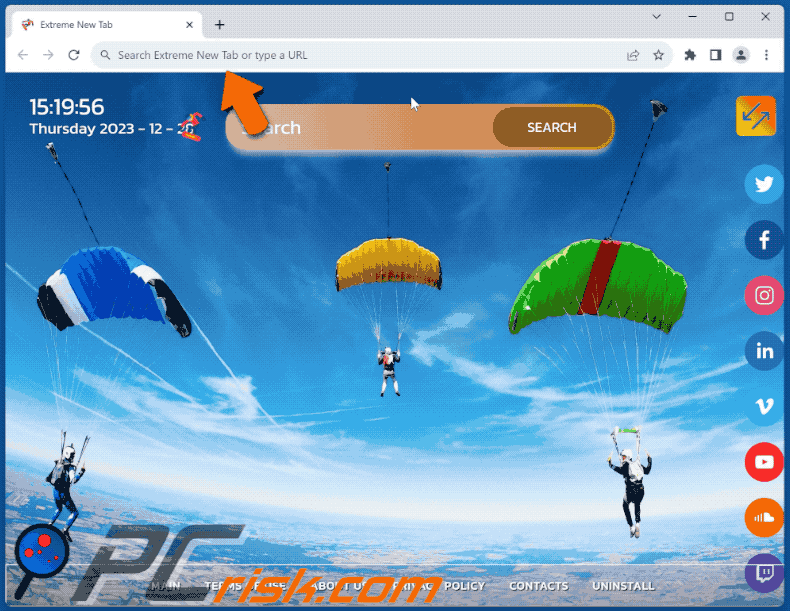
Toestemmingen gevraagd door Extreme New Tab browser hijacker:
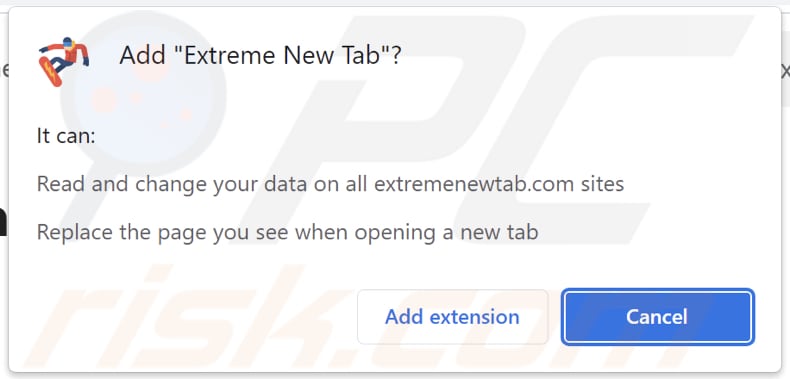
Website die Extreme New Tab browser hijacker promoot:
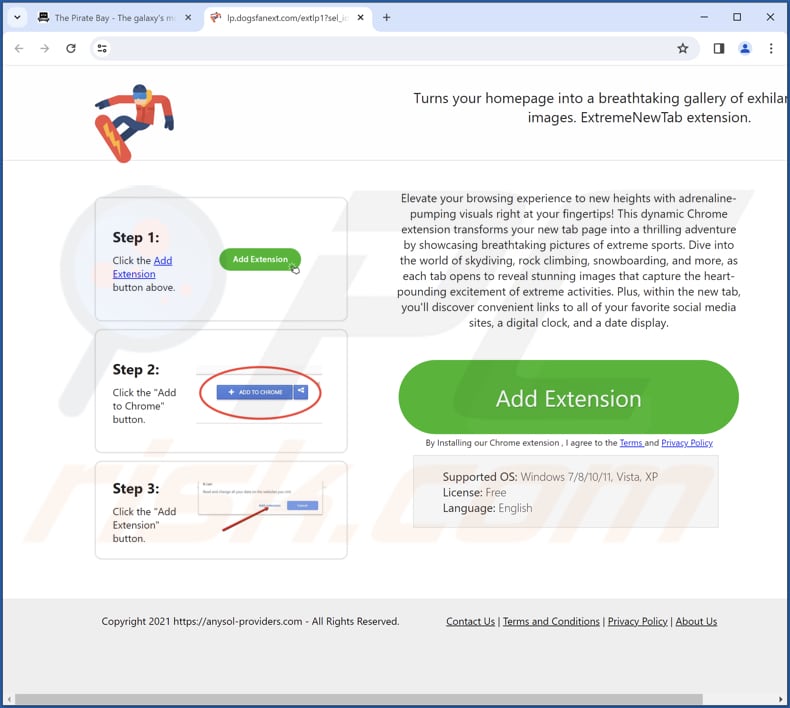
Onmiddellijke automatische malwareverwijdering:
Handmatig de dreiging verwijderen, kan een langdurig en ingewikkeld proces zijn dat geavanceerde computer vaardigheden vereist. Combo Cleaner is een professionele automatische malware verwijderaar die wordt aanbevolen om malware te verwijderen. Download het door op de onderstaande knop te klikken:
DOWNLOAD Combo CleanerDoor het downloaden van software op deze website verklaar je je akkoord met ons privacybeleid en onze algemene voorwaarden. Om het volledige product te kunnen gebruiken moet u een licentie van Combo Cleaner kopen. Beperkte proefperiode van 7 dagen beschikbaar. Combo Cleaner is eigendom van en wordt beheerd door RCS LT, het moederbedrijf van PCRisk.
Snelmenu:
- Wat is Extreme New Tab?
- STAP 1. Verwijder de toepassing Extreme New Tab via het Configuratiescherm.
- STAP 2. Verwijder Extreme New Tab browser hijacker uit Google Chrome.
- STAP 3. Verwijder extremenewtab.com startpagina en standaard zoekmachine uit Mozilla Firefox.
- STAP 4. Verwijder Extremenewtab.com omleiding uit Safari.
- STAP 5. Verwijder malafide plug-ins uit Microsoft Edge.
Extreme New Tab browser hijacker verwijderen:
Windows 10 gebruikers:

Klik rechts in de linkerbenedenhoek, in het Snelle Toegang-menu selecteer Controle Paneel. In het geopende schem kies je Programma's en Toepassingen.
Windows 7 gebruikers:

Klik Start ("het Windows Logo" in de linkerbenedenhoek van je desktop), kies Controle Paneel. Zoek naar Programma's en toepassingen.
macOS (OSX) gebruikers:

Klik op Finder, in het geopende scherm selecteer je Applicaties. Sleep de app van de Applicaties folder naar de Prullenbak (die zich in je Dock bevindt), klik dan rechts op het Prullenbak-icoon en selecteer Prullenbak Leegmaken.
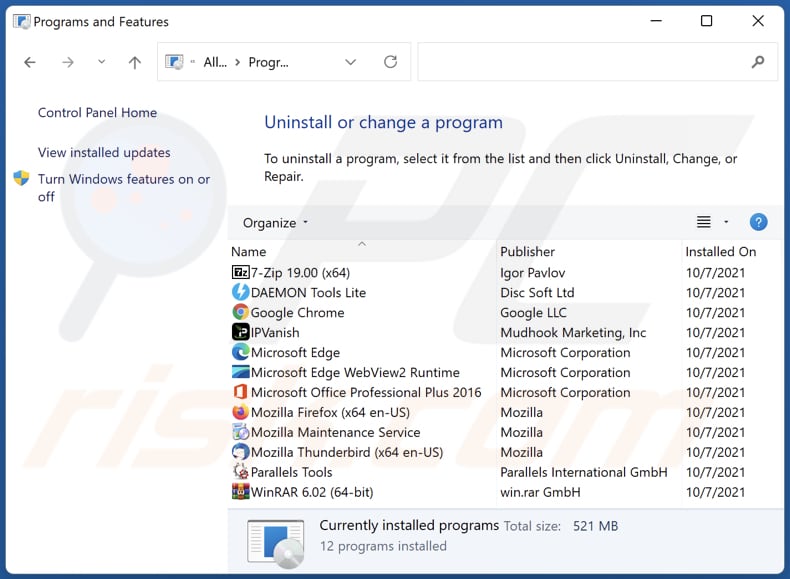
In het venster met verwijderingsprogramma's: zoek naar recentelijk geïnstalleerde verdachte toepassingen, selecteer deze en klik op "Verwijderen" of "Uninstall".
Nadat u de mogelijk ongewenste toepassingen (die browseromleidingen naar de website extremenewtab.com veroorzaken) hebt verwijderd, scant u uw computer op resterende ongewenste onderdelen. Gebruik de aanbevolen malwareverwijderingssoftware om uw computer te scannen.
DOWNLOAD verwijderprogramma voor malware-infecties
Combo Cleaner die controleert of uw computer geïnfecteerd is. Om het volledige product te kunnen gebruiken moet u een licentie van Combo Cleaner kopen. Beperkte proefperiode van 7 dagen beschikbaar. Combo Cleaner is eigendom van en wordt beheerd door RCS LT, het moederbedrijf van PCRisk.
Extreme New Tab browser hijacker verwijderen van Internet browsers:
Video die laat zien hoe u browseromleidingen verwijdert:
 Verwijder schadelijke extensies uit Google Chrome:
Verwijder schadelijke extensies uit Google Chrome:
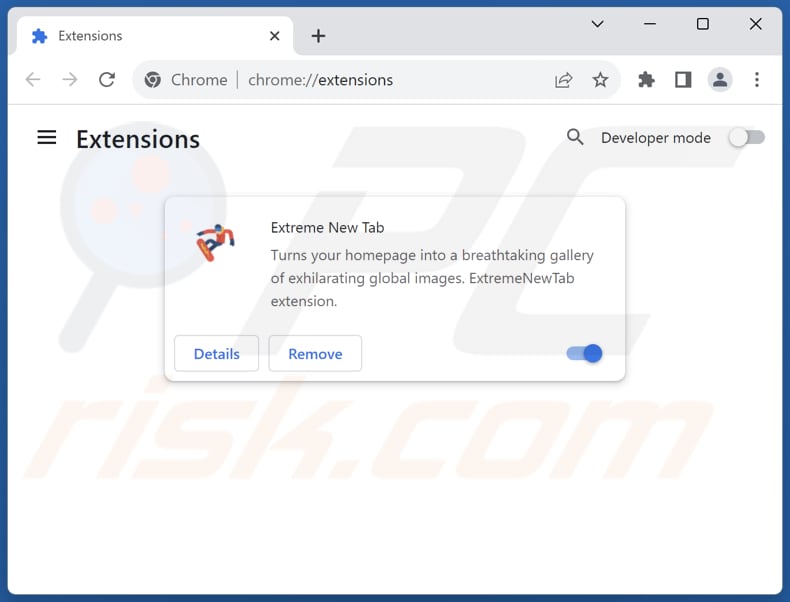
Klik op het menupictogram van Google Chrome![]() (in de rechterbovenhoek van Google Chrome), selecteer "Extensies" en klik op "Extensies beheren". Zoek "Extreme New Tab" en andere recentelijk geïnstalleerde verdachte extensies, selecteer deze items en klik op "Verwijderen".
(in de rechterbovenhoek van Google Chrome), selecteer "Extensies" en klik op "Extensies beheren". Zoek "Extreme New Tab" en andere recentelijk geïnstalleerde verdachte extensies, selecteer deze items en klik op "Verwijderen".
Wijzig uw startpagina:
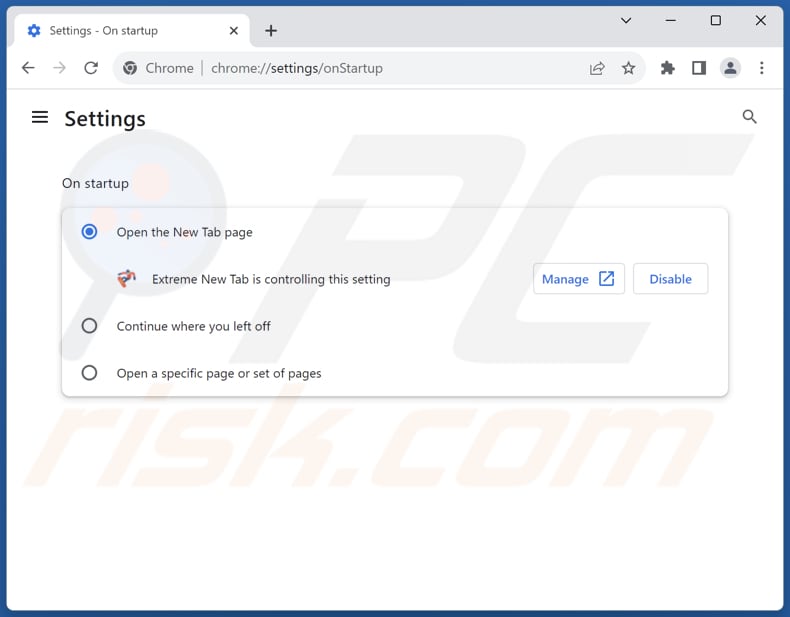
Klik op het menupictogram van Google Chrome ![]() (in de rechterbovenhoek van Google Chrome), selecteer "Instellingen". Schakel "Extreme New tab" uit in de sectie "Bij opstarten", zoek naar een browser hijacker URL (hxxp://www.extremenewtab.com) onder de optie "Een specifieke of set pagina's openen". Als deze aanwezig is, klik dan op het pictogram met de drie verticale stippen en selecteer "Verwijderen".
(in de rechterbovenhoek van Google Chrome), selecteer "Instellingen". Schakel "Extreme New tab" uit in de sectie "Bij opstarten", zoek naar een browser hijacker URL (hxxp://www.extremenewtab.com) onder de optie "Een specifieke of set pagina's openen". Als deze aanwezig is, klik dan op het pictogram met de drie verticale stippen en selecteer "Verwijderen".
Wijzig uw standaard zoekmachine:
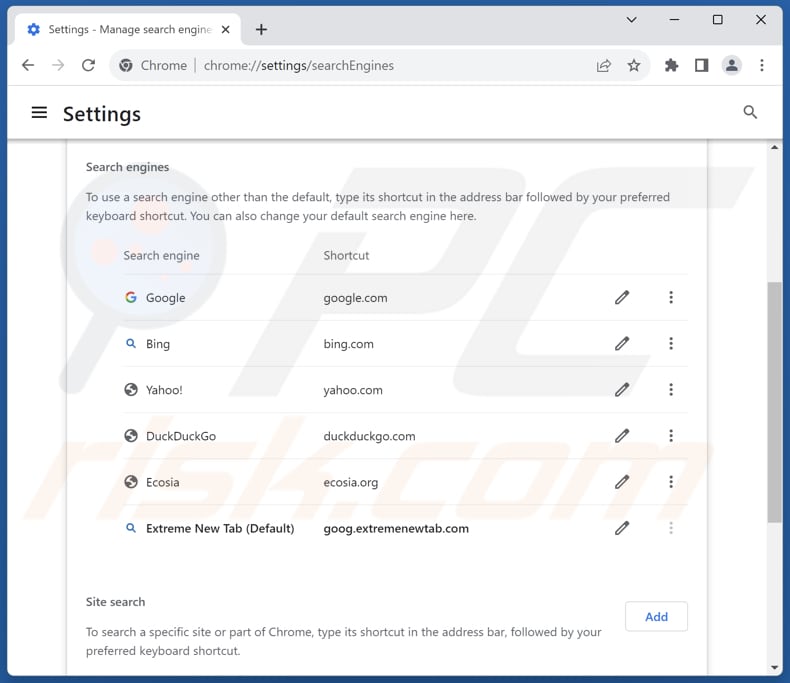
Uw standaardzoekmachine wijzigen in Google Chrome: Klik op het menupictogram van Google Chrome![]() (in de rechterbovenhoek van Google Chrome), selecteer "Instellingen", klik in het gedeelte "Zoekmachine" op "Zoekmachines beheren...", zoek in de geopende lijst naar "extremenewtab.com", klik wanneer u deze vindt op de drie verticale puntjes in de buurt van deze URL en selecteer "Verwijderen".
(in de rechterbovenhoek van Google Chrome), selecteer "Instellingen", klik in het gedeelte "Zoekmachine" op "Zoekmachines beheren...", zoek in de geopende lijst naar "extremenewtab.com", klik wanneer u deze vindt op de drie verticale puntjes in de buurt van deze URL en selecteer "Verwijderen".
Als u problemen blijft houden met browseromleidingen en ongewenste advertenties - Reset Google Chrome.
Optionele methode:
Als je problemen hebt met het verwijderen van extremenewtab.com doorverwijzing, reset dan de instellingen van je Google Chrome browser. Klik op het Chrome menu icoon ![]() (in de rechterbovenhoek van Google Chrome) en selecteer Instellingen. Scroll naar onder. Klik op de link Geavanceerd....
(in de rechterbovenhoek van Google Chrome) en selecteer Instellingen. Scroll naar onder. Klik op de link Geavanceerd....

Nadat je helemaal naar benden hebt gescrolld klik je op Resetten (Instellingen terugzetten naar de oorspronkelijke standaardwaarden)-knop.

In het geopende scherm, bevestig dat je de Google Chrome instellingen wilt resetten door op de 'resetten'-knop te klikken.

 Verwijder schadelijke extensies uit Mozilla Firefox:
Verwijder schadelijke extensies uit Mozilla Firefox:
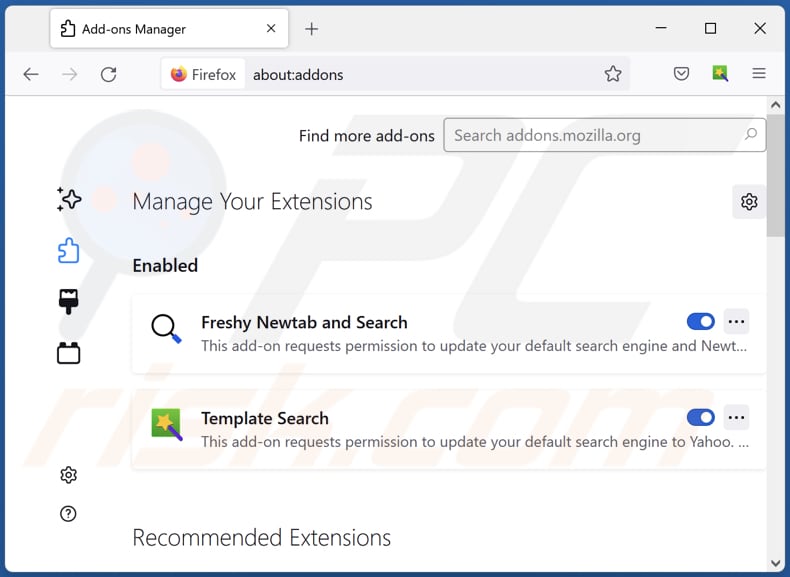
Klik op het firefox-menupictogram![]() (in de rechterbovenhoek van het hoofdvenster), selecteer "Add-ons en thema's". Klik op "Extensies", zoek in het geopende venster naar "Extreme New Tab" en alle onlangs geïnstalleerde verdachte extensies, klik op de drie puntjes en klik vervolgens op "Verwijderen".
(in de rechterbovenhoek van het hoofdvenster), selecteer "Add-ons en thema's". Klik op "Extensies", zoek in het geopende venster naar "Extreme New Tab" en alle onlangs geïnstalleerde verdachte extensies, klik op de drie puntjes en klik vervolgens op "Verwijderen".
Wijzig uw startpagina:
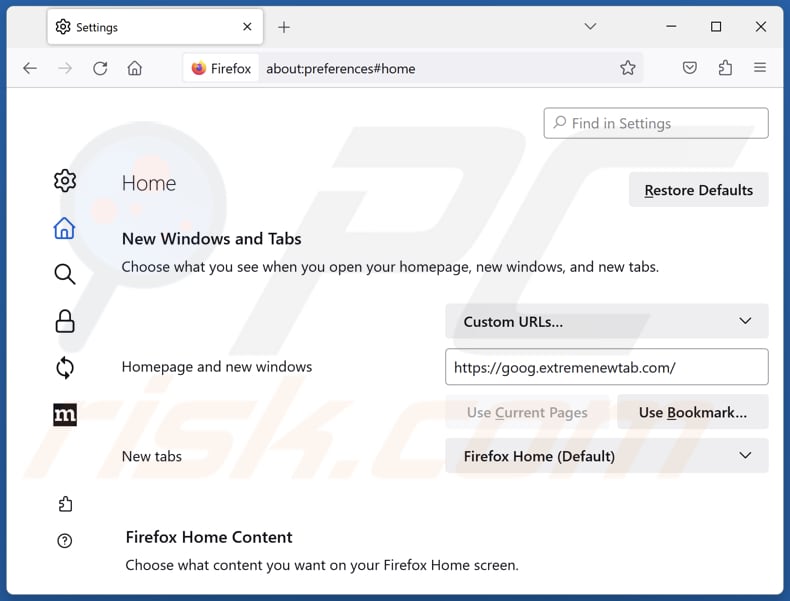
Om uw startpagina opnieuw in te stellen, klikt u op het firefox-menupictogram ![]() (in de rechterbovenhoek van het hoofdvenster), selecteert u vervolgens "Instellingen", schakelt u in het geopende venster "Extreme New Tab" uit, verwijdert u hxxp://extremenewtab.com en voert u uw voorkeursdomein in, dat telkens wordt geopend wanneer u Mozilla Firefox opstart.
(in de rechterbovenhoek van het hoofdvenster), selecteert u vervolgens "Instellingen", schakelt u in het geopende venster "Extreme New Tab" uit, verwijdert u hxxp://extremenewtab.com en voert u uw voorkeursdomein in, dat telkens wordt geopend wanneer u Mozilla Firefox opstart.
Wijzig uw standaardzoekmachine:
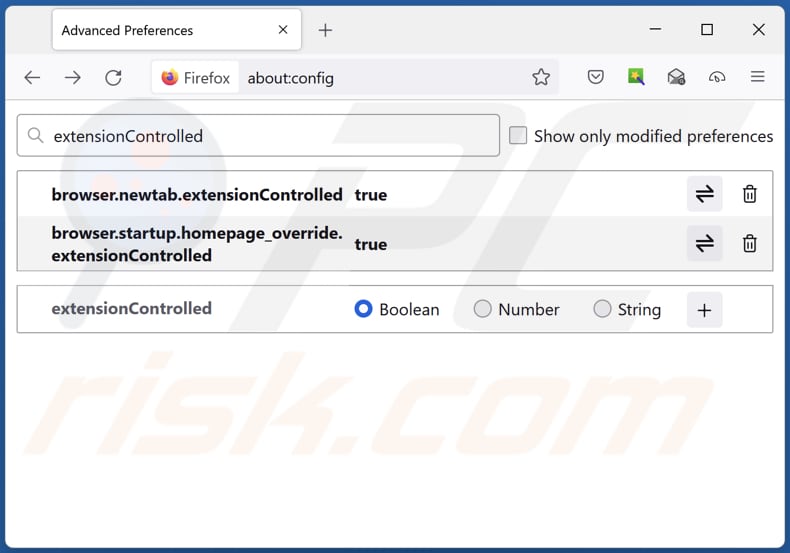
Typ in de URL-adresbalk "about:config" en druk op Enter. Klik op "Accepteer het risico en ga verder".
Typ in de zoekfilter bovenaan: "extensionControlled". Stel beide resultaten in op "false" door te dubbelklikken op elke invoer of door te klikken op de![]() knop.
knop.
Optionele methode:
Computergebruikers die problemen blijven hebben met het verwijderen van extremenewtab.com doorverwijzing kunnen de Mozilla Firefox instellingen naar standaard herstellen.
Open Mozilla Firefox, in de rechterbovenhoek van het hoofdvenster klik je op het Firefox menu ![]() , in het geopende keuzemenu kies je het Open Help Menu-icoon
, in het geopende keuzemenu kies je het Open Help Menu-icoon ![]()

Klik dan op Probleemoplossing-informatie.

In het geopende scherm klik je op de Firefox Herstellen knop.

In het geopende scherm bevestig je dat je de Mozilla Firefox instellingen naar Standaard wil herstellen door op de Herstellen-knop te klikken.

 Verwijder kwaadaardige extensies uit Safari:
Verwijder kwaadaardige extensies uit Safari:

Verzeker je ervan dat je Safari browser actief is en klik op het Safari menu, selecteer dan Voorkeuren…

In het Voorkeuren-venster selecteer je de Extensies-tab. Zoek alle recent geïnstalleerde en verdachte extensies en verwijder deze.

In het voorkeuren-venster selecteer je het Algemeen-tabblad en verzeker je je ervan dat je startpagina staat ingesteld op de URL van je voorkeur, als het gewijzigd werd door een browser hijacker kan je dit hier terug aanpassen.

In het voorkeuren-venster selecteer je het Zoeken-tabblad en verzeker je je ervan dat je favoriete internet-zoekmachine geselecteerd werd.
Optionele methode:
Verzeker je ervan dat je Safari browser actief is en klik op het Safari-menu. In het keuzemenu selecteer je Geschiedenis en Website Data verwijderen…

In het geopende scherm seleceer je alle geschiedenis en klik je op de Geschiedenis Verwijderen-knop.

 Kwaadaardige extensies verwijderen uit Microsoft Edge:
Kwaadaardige extensies verwijderen uit Microsoft Edge:

Klik op het Edge menu-icoon ![]() (in de rechterbovenhoek van Microsoft Edge), selecteer "Extensies". Zoek naar recent geïnstalleerde en verdachte browser add-ons, en verwijder ze.
(in de rechterbovenhoek van Microsoft Edge), selecteer "Extensies". Zoek naar recent geïnstalleerde en verdachte browser add-ons, en verwijder ze.
De startpagina en nieuwe tabbladen wijzigen:

Klik op het Edge menu-icoon ![]() (in de rechterbovenhoek van Microsoft Edge), selecteer "Instellingen". In het onderdeel "Bij het opstarten" zoekt u de naam van de browserkaper en klikt u op "Uitschakelen".
(in de rechterbovenhoek van Microsoft Edge), selecteer "Instellingen". In het onderdeel "Bij het opstarten" zoekt u de naam van de browserkaper en klikt u op "Uitschakelen".
Uw standaard zoekmachine wijzigen:

Om uw standaard zoekmachine te wijzigen in Microsoft Edge: klik op het Edge menu-icoon ![]() (in de rechterbovenhoek van Microsoft Edge), selecteer "Privacy en diensten", scroll naar onder en selecteer "Adresbalk". In het onderdeel "Zoekmachines gebruikt in de zoekbalk" zoekt u de naam van de ongewenste zoekmachine. Als u die hebt gevonden klikt u op de "Uitschakelen"-knop daarnaast. U kunt ook klikken op "Zoekmachines beheren", om in het geopende menu de ongewenste zoekmachine terug te vinden. Klik op het puzzel-icoon
(in de rechterbovenhoek van Microsoft Edge), selecteer "Privacy en diensten", scroll naar onder en selecteer "Adresbalk". In het onderdeel "Zoekmachines gebruikt in de zoekbalk" zoekt u de naam van de ongewenste zoekmachine. Als u die hebt gevonden klikt u op de "Uitschakelen"-knop daarnaast. U kunt ook klikken op "Zoekmachines beheren", om in het geopende menu de ongewenste zoekmachine terug te vinden. Klik op het puzzel-icoon ![]() daarnaast en selecteer "Uitschakelen".
daarnaast en selecteer "Uitschakelen".
Optionele methode:
Als u problemen bljft ondervinden met het verwijderen van de extremenewtab.com doorverwijzing, herstel dan uw Microsoft Edge browserinstellingen. Klik op het Edge menu-icoon ![]() (in de rechterbovenhoek van Microsoft Edge) en selecteer Instellingen.
(in de rechterbovenhoek van Microsoft Edge) en selecteer Instellingen.

In het geopende menu selecteert u Opnieuw instellen.

Selecteer Instellingen naar hun standaardwaarden herstellen. In het geopende scherm bevestigt u dat u de Microsoft Edge-instellingen naar hun standaardwaarden wilt herstellen door op de knop Opnieuw instellen te klikken.

- Als dit niet helpt, volg dan deze alternatieve instructies waarin wordt uitgelegd hoe de Microsoft Edge browser te herstellen.
Samenvatting:
 Een browser hijacker is een soort adware die de instellingen van de internetbrowsers van gebruikers wijzigt door de startpagina en standaard zoekmachine toe te wijzen aan een ongewenste website. Meestal infiltreert dit soort adware de besturingssystemen van de gebruiker via gratis software downloads. Als je download beheerd wordt door een download cliënt, verzeker je er dan van de installatie van geadverteerde werkbalken of applicaties te weigeren als deze je startpagina of standaard zoekmachine willen wijzigen.
Een browser hijacker is een soort adware die de instellingen van de internetbrowsers van gebruikers wijzigt door de startpagina en standaard zoekmachine toe te wijzen aan een ongewenste website. Meestal infiltreert dit soort adware de besturingssystemen van de gebruiker via gratis software downloads. Als je download beheerd wordt door een download cliënt, verzeker je er dan van de installatie van geadverteerde werkbalken of applicaties te weigeren als deze je startpagina of standaard zoekmachine willen wijzigen.
Hulp bij de verwijdering:
Als je problemen ervaart bij het verwijderen van extremenewtab.com doorverwijzing uit je internet browsers, vraag dan om hulp in ons malware verwijderingsforum.
Post een commentaar:
Als je bijkomende informatie hebt over extremenewtab.com doorverwijzing of z'n verwijdering, gelieve dan je kennis te delen in de onderstaande commentaren.
Bron: https://www.pcrisk.com/removal-guides/28721-extreme-new-tab-browser-hijacker
Veelgestelde vragen (FAQ)
Wat is het doel van het dwingen van gebruikers om de website extremenewtab.com te bezoeken?
Hoogstwaarschijnlijk wordt het gedaan om het verkeer naar extremenewtab.com te stimuleren, zodat het populairder lijkt en adverteerders aantrekt die bereid zijn te betalen voor meer exposure. Meer websiteverkeer kan waardevol zijn in het online advertentie-ecosysteem.
Is het bezoeken van extremenewtab.com een bedreiging voor mijn privacy?
Het bezoeken van extremenewtab.com, vooral via een browser hijacker, brengt privacy risico's met zich mee. De site kan gegevens verzamelen, traceringstechnologieën gebruiken en mogelijk persoonlijke informatie vrijgeven.
Hoe is een browser hijacker mijn computer binnengedrongen?
Een browser hijacker heeft uw computer waarschijnlijk geïnfiltreerd via misleidende methoden, zoals gebundelde software-installaties, nep-updates, schadelijke links, misleidende advertenties of duistere pagina's.
Zal Combo Cleaner me helpen om de Extreme New Tab browser hijacker te verwijderen?
Combo Cleaner scant uw computer om browser-hijacking programma's die zijn toegevoegd of geïnstalleerd te identificeren en verwijderen. Handmatige verwijdering kan minder effectief zijn door de mogelijke aanwezigheid van meerdere kapers die elkaar opnieuw kunnen installeren. In zulke gevallen is het noodzakelijk om ze allemaal tegelijk te verwijderen.
Delen:

Tomas Meskauskas
Deskundig beveiligingsonderzoeker, professioneel malware-analist
Ik ben gepassioneerd door computerbeveiliging en -technologie. Ik ben al meer dan 10 jaar werkzaam in verschillende bedrijven die op zoek zijn naar oplossingen voor computertechnische problemen en internetbeveiliging. Ik werk sinds 2010 als auteur en redacteur voor PCrisk. Volg mij op Twitter en LinkedIn om op de hoogte te blijven van de nieuwste online beveiligingsrisico's.
Het beveiligingsportaal PCrisk wordt aangeboden door het bedrijf RCS LT.
Gecombineerde krachten van beveiligingsonderzoekers helpen computergebruikers voorlichten over de nieuwste online beveiligingsrisico's. Meer informatie over het bedrijf RCS LT.
Onze richtlijnen voor het verwijderen van malware zijn gratis. Als u ons echter wilt steunen, kunt u ons een donatie sturen.
DonerenHet beveiligingsportaal PCrisk wordt aangeboden door het bedrijf RCS LT.
Gecombineerde krachten van beveiligingsonderzoekers helpen computergebruikers voorlichten over de nieuwste online beveiligingsrisico's. Meer informatie over het bedrijf RCS LT.
Onze richtlijnen voor het verwijderen van malware zijn gratis. Als u ons echter wilt steunen, kunt u ons een donatie sturen.
Doneren
▼ Toon discussie